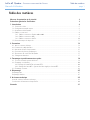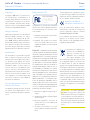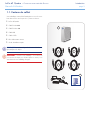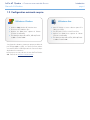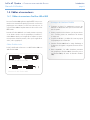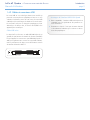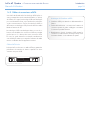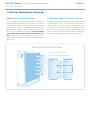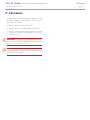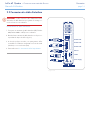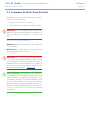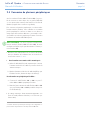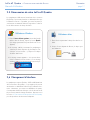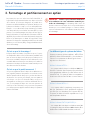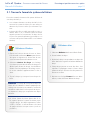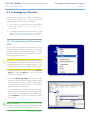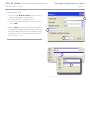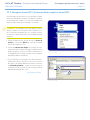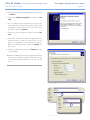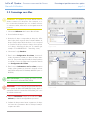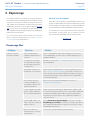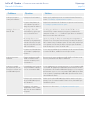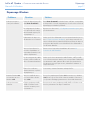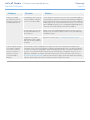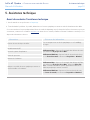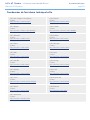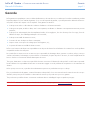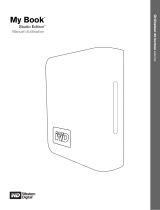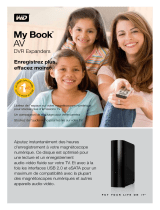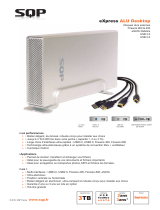LaCie D2 Quadra Le manuel du propriétaire
- Catégorie
- Disques durs externes
- Taper
- Le manuel du propriétaire
Ce manuel convient également à

用户手册
ユーザー マニュアル
manual de instrucciones
guída utente
handbuch
gebruikershandleiding
manuel utilisateur
user manual
용자 설명서
d2 quadra
professional hard disk
USB 2.0 | eSATA
FireWire 400 | FireWire 800

LaCie d2 Quadra • ConCeption design signée neil poulton Table des matières
Manuel d’utilisation page 1
Table des matières
Mesures de protection et de sécurité 3
Précautions générales d’utilisation 3
1. Introduction 4
1.1. Contenu du coffret ..................................................................................................................................... 5
1.2. Configuration minimale requise ................................................................................................................... 6
1.3. Visualisation du d2 Quadra ......................................................................................................................... 7
1.4. Câbles et connecteurs ................................................................................................................................ 8
1.4.1. Câbles et connecteurs FireWire 400 et 800 ....................................................................................... 8
1.4.2. Câbles et connecteurs USB ................................................................................................................ 9
1.4.3. Câbles et connecteurs eSATA ........................................................................................................... 10
1.5 Gestion thermique du disque dur ................................................................................................................ 11
2. Connexion 12
2.1. Mise sous tension du disque ..................................................................................................................... 13
2.2 Connexion du câble d'interface .................................................................................................................. 14
2.3. Lancement de LaCie Setup Assistant .......................................................................................................... 15
2.4 Connexion de plusieurs périphériques ........................................................................................................ 16
2.5. Déconnexion de votre LaCie d2 Quadra .................................................................................................... 17
2,6 Changement d'interface. ........................................................................................................................... 17
3. Formatage et partitionnement en option 18
3.1. Trouver le format du système de fichiers ...................................................................................................... 19
3.2. Formatage sous Windows .......................................................................................................................... 20
3.2.1 Passage du format FAT32 au format NTFS ......................................................................................... 20
3.2.2. Passage du format HFS+ (Système de fichiers Apple) au format NTFS ................................................. 22
3.3. Formatage sous Mac ................................................................................................................................ 24
4. Dépannage 25
Dépannage Mac ............................................................................................................................................. 25
Dépannage Windows ....................................................................................................................................... 27
5. Assistance technique 29
Avant de contacter l’assistance technique .......................................................................................................... 29
Coordonnées de l'assistance technique LaCie .................................................................................................... 30
Garantie 31

LaCie d2 Quadra • ConCeption design signée neil poulton Préface
Manuel d’utilisation page 2
Copyrights
Copyright © 2007 LaCie. Tous droits réser-
vés. La reproduction, la transmission et le
stockage, même partiels, de ce manuel, sous
quelque forme ou moyen que ce soit, électro-
nique, mécanique, par photocopie, enregis-
trement ou autre, sont formellement interdits
sans l'accord écrit préalable de LaCie.
Marques déposées
Apple, Mac et Macintosh sont des marques
déposées d'Apple Computer, Inc. Micro-
soft, Windows 98, Windows 98 SE, Win-
dows 2000, Windows Millennium Edition,
Windows XP et Windows Vista sont des mar-
ques déposées de Microsoft Corporation.
Les autres marques citées dans ce manuel
appartiennent à leurs détenteurs respectifs.
Modifications
Les informations et spécifications figurant
dans ce manuel sont données à titre indi-
catif et peuvent être modifiées sans préavis.
Ce document a été élaboré avec le plus
grand soin dans le but de vous fournir des
informations fiables. Toutefois, LaCie ne
peut être tenue pour responsable de toute
erreur ou omission ou de l'usage dont il est
fait du présent document et de son contenu.
LaCie se réserve le droit de modifier ou de
revoir l'apparence ou le manuel du produit
sans aucune restriction et sans obligation
d'en avertir les utilisateurs.
Avis de conformité aux normes de
l'industrie du Canada
Cet appareil numérique de classe A répond
aux normes de la réglementation concer-
nant les équipements générateurs d'interfé-
rences.
Réglementation FCC
Cet appareil est conforme aux dispositions
de la section 15 de la réglementation FCC.
Son fonctionnement est soumis aux condi-
tions suivantes :
L'appareil ne doit pas provoquer d'inter-
férences préjudiciables.
L'appareil doit accepter toute interfé-
rence reçue, même celles qui sont sus-
ceptibles d'entraîner un fonctionnement
indésirable.
REMARQUE : cet appareil a été testé et déclaré
conforme aux limites des appareils numériques
de classe B, conformément à la section 15 de la
réglementation FCC. Ces restrictions sont desti-
nées à assurer une protection raisonnable contre
les interférences indésirables lorsque l’appareil
est utilisé dans un environnement résidentiel.
Ce matériel génère, utilise et peut émettre un
rayonnement de fréquence radio. En outre, en
cas d’installation ou d’utilisation non conforme
aux instructions, il risque de provoquer des inter-
férences indésirables avec les communications
radio. Cependant, rien ne garantit qu’aucune
interférence ne se produira dans certaines ins-
tallations particulières. Si cet équipement pro-
voque des interférences indésirables avec les
réceptions radio et TV (ce que vous pouvez dé-
terminer en allumant et en éteignant l’appareil),
nous vous conseillons vivement d'y remédier en
prenant l’une des mesures suivantes :
Réorientez ou déplacez l’antenne de ré-
ception.
Augmentez la distance séparant l’appa-
reil du récepteur.
Raccordez l’appareil à une prise de
courant située sur un circuit différent de
celui du récepteur.
Contactez votre revendeur ou un tech-
nicien qualifié en réparation radio/télé-
vision.
1.
2.
✦
✦
✦
✦
Toute modification de ce produit non autori-
sée par LaCie risque d'aller à l'encontre des
règlements du FCC et d'Industry Canada et
de vous interdire d'utiliser le produit.
Déclaration du fabricant
concernant la certification CE
Nous, la société LaCie, déclarons solen-
nellement que ce produit est conforme aux
normes européennes ci-dessous : Classe B
EN60950, EN55022, EN55024
Et en particulier aux directives suivantes :
Directive sur les basses tensions 73/23/
CEE ; Directive sur la compatibilité électro
-
magnétique 89/336/CEE
La présence de ce symbole sur le
produit ou sur son emballage in-
dique que vous devez vous en
débarrasser sans le mélanger
aux ordures ménagères. Vous
êtes en effet responsable de la mise au rebut
de vos appareils usagés et vous êtes tenu de
les déposer dans un centre de traitement
agréé pour le recyclage des déchets de maté-
riel électrique et électronique. Le traitement et
le recyclage séparés de vos appareils usagés
aident à préserver les ressources naturelles et
à protéger l'environnement et la santé des être
humains. Pour plus d’informations sur les
centres de traitement dans lesquels déposer
vos appareils usagés, veuillez contacter votre
mairie, votre service de traitement des déchets
ménagers ou le magasin où vous avez acheté
le produit.
ATTENTION : un cordon d’alimenta-
tion blindé est requis pour respecter les
limites d’émission FCC et pour empêcher
toute interférence avec la réception de si-
gnaux par les appareils de radio et de té-
lévision situés à proximité. Il est impératif
de n'utiliser que le cordon d'alimentation
fourni.
Testé pour conformité
aux normes FCC en vue
d’un usage domestique ou
professionnel
LaCie d2 Quadra

LaCie d2 Quadra • ConCeption design signée neil poulton Préface
Manuel d’utilisation page 3
Seules des personnes qualifiées sont
autorisées à effectuer la maintenance
de cet appareil.
Lisez attentivement le présent manuel
d'utilisation et suivez la procédure indi-
quée lors de l'installation de l'appareil.
N’ouvrez pas le disque dur LaCie d2
Quadra et n’essayez pas de le démon-
ter ou de le modifier. N’y introduisez
jamais un quelconque outil métallique
afin d’éviter tout risque de choc électri-
que, d’incendie, de court-circuit ou de
✦
✦
✦
rayonnement dangereux. Votre disque
dur LaCie d2 Quadra ne contient aucun
élément interne sur lequel vous puissiez
intervenir directement. S'il présente des
signes de dysfonctionnement, faites-le
examiner par un représentant de l'assis-
tance technique LaCie.
N'exposez jamais l'appareil à la pluie et
évitez de l'utiliser à proximité de l'eau ou
dans un environnement mouillé ou hu-
mide. Ne posez jamais sur le disque La-
Cie d2 Quadra de récipient contenant
✦
un liquide quelconque, qui risquerait de
se répandre dans les parties internes.
Vous limiterez ainsi les risques de choc
électrique, de court-circuit, d'incendie et
de blessures.
Puissance requise : 100-240 V CA,
1,5 A, 60-50 Hz (la tension d’alimen-
tation ne doit pas fluctuer de plus de
±10 % par rapport à la surtension tran-
sitoire nominale conformément à la ca-
tégorie de surtension II).
✦
Mesures de protection et de sécurité
Précautions générales d’utilisation
N’exposez pas le disque dur LaCie d2
Quadra à des températures inférieu-
res à 5 °C ou supérieures à 35 °C, à
une humidité en fonctionnement infé-
rieure à 5 % ou supérieure à 80 % sans
condensation ou encore à une humidité
de stockage inférieure à 10 % ou supé
-
rieure à 90 % sans condensation. Vous
risqueriez d’endommager le disque dur
LaCie d2 Quadra ou de détériorer son
boîtier. Évitez de placer le disque dur
LaCie d2 Quadra à proximité d’une
source de chaleur ou de l’exposer au
rayonnement solaire (même à travers
une vitre). À l’inverse, une atmosphère
trop froide avec des risques d’humidité
et de condensation peut endommager
le disque LaCie d2 Quadra.
Débranchez toujours le disque dur La-
Cie d2 Quadra de la prise d’alimen-
tation en cas d’orage ou lorsque vous
ne comptez pas l’utiliser pendant un
✦
✦
certain temps. Dans le cas contraire,
vous risqueriez d'augmenter les risques
de choc électrique, de court-circuit ou
d’incendie.
Utilisez exclusivement le câble d'alimenta-
tion secteur livré avec le périphérique.
N’utilisez pas le disque dur LaCie d2
Quadra à proximité d’autres appareils
électriques tels que récepteurs de télévi-
sion ou postes de radio. Vous risqueriez
de provoquer des interférences suscep-
tibles de nuire au bon fonctionnement
des autres appareils.
N’installez pas le disque dur LaCie d2
Quadra près d’une source d’interfé-
rences magnétiques, telle qu’un écran
d’ordinateur, un récepteur de télévision
ou un haut-parleur. Les interférences
magnétiques peuvent altérer le fonc-
tionnement et la stabilité de votre disque
dur LaCie d2 Quadra Hard Drive.
✦
✦
✦
Ne placez pas d'objets lourds sur le
disque dur LaCie d2 Quadra ou n'exer-
cez aucune pression dessus. N'exercez
aucune pression excessive sur votre dis-
que dur LaCie d2 Quadra. En cas de
problème, consultez la section Dépan-
nage de ce manuel.
ATTENTION : le non-respect des pré-
cautions indiquées ci-dessus peut entraî-
ner l’annulation de la garantie du LaCie
Hard Disk.
✦
IMPORTANT : toute perte, détérioration ou destruction éventuelle de données consécutive à l’utilisation d’un disque LaCie est de l’en-
tière responsabilité de l’utilisateur. La responsabilité de LaCie être ne saurait être engagée en cas de problèmes de récupération ou de
restauration des données. Pour éviter toute perte de données, LaCie recommande vivement de conserver DEUX copies de vos données ;
l'une sur votre disque dur externe par exemple et l'autre sur votre disque interne ou sur un second disque externe ou sur un autre support
de stockage amovible. LaCie propose une gamme complète de lecteurs et graveurs de CD/DVD. Pour plus d'informations sur les options
de sauvegarde, visitez notre site Web.
IMPORTANT : 1 Go = 1 milliard d’octets. 1 To = 1 million de millions d’octets. Après formatage, la capacité réellement disponible
varie en fonction du système d’exploitation (elle est généralement inférieure de 5 à 10 %).

LaCie d2 Quadra • ConCeption design signée neil poulton Introduction
Manuel d’utilisation page 4
1. Introduction
Nous vous remercions d'avoir acheté le nouveau disque dur
LaCie d2 Quadra à quadruple interface. Alliant compatibilité
universelle, débits élevés et gigantesque capacité de stockage,
le modèle Quadra est idéal pour les professionnels de l’édition
audio/vidéo qui travaillent avec de vastes quantités de DV et
SD-Vidéo, les projets d’imagerie 2D/3D de niveau profession-
nel ou encore les sauvegardes de données à haute vitesse.
Grâce à ses quatre interfaces, le d2 Quadra est universelle-
ment compatible avec pratiquement tous les ordinateurs et
peut aisément être raccordé en chaîne avec des périphériques
ou étendu via FireWire.
Conçu pour s'adapter à tous les environnements de travail, le
LaCie d2 Quadra peut s'installer verticalement sur un socle (li-
vré avec le disque), s'insérer dans un mini-rack de bureau (ven-
du séparément) ou s'intégrer dans une armoire rack standard
19" à l'aide du kit de montage LaCie (vendu séparément).
Le design amélioré à dissipation thermique passive conçu par
Neil Poulton offre un refroidissement naturel en augmentant
la zone par laquelle la chaleur s'échappe pour assurer une
meilleure régulation thermique et une plus longue durée de vie
du d2 Quadra.
Fonctions du d2 Quadra
USB 2.0, FireWire 400, FireWire 800 et eSATA
Débit pouvant atteindre 3 Gbits/s via eSATA
Caméras vidéo numériques, connectées en guirlande
au lecteur
Se connecte à quasiment n'importe quel PC ou Mac
Sauvegarde des données du disque dur interne de vo-
tre ordinateur
Stockage et échange de données entre plusieurs or-
dinateurs
✦
✦
✦
✦
✦
✦
Cliquez pour atteindre une section :
Gestion thermique du disque dur
Connexion
Dépannage
✦
✦
✦
Liens rapides

LaCie d2 Quadra • ConCeption design signée neil poulton Introduction
Manuel d’utilisation page 5
1.1. Contenu du coffret
Votre emballage contient le d2 Quadra fixé sur son socle et une
boîte d'accessoires avec les pièces 2-7, listées ci-dessous :
LaCie d2 Quadra
Câble FireWire800
Câble FireWire 400
Câble USB
Câble eSATA
Bloc d'alimentation externe
Guide d'installation rapide
REMARQUE : les utilitaires logiciels et le manuel d'utilisation
figurent déjà sur le disque.
IMPORTANT : conservez votre emballage. Si vous devez un
jour retourner le disque pour le faire réparer ou réviser, vous
aurez besoin de son emballage d’origine.
➀
➁
➂
➃
➄
➅
➆
1
SATA
SATA
2
3
4
5
6
d2 quadra
eSATA, FireWire 800, FireWire 400 & USB 2.0
Quick Install Guide
Design by Neil Poulton
7

LaCie d2 Quadra • ConCeption design signée neil poulton Introduction
Manuel d’utilisation page 6
Utilisateurs Mac
Mac OS 10.2.8 ou version ultérieure (Mac OS x
10.3 pour eSATA)
G4, G5, Intel Core Duo ou Intel Core 2 Duo
Mémoire vive (RAM) d'une capacité de 128 Mo
(512 Mo recommandés)
Port d'interface disponible eSATA*, USB 2.0, FireWi-
re 400 ou FireWire 800*
✦
✦
✦
✦
* La plupart des ordinateurs n’étant pas équipés par défaut de
ports FireWire 800 ou eSATA, vous devrez peut-être acheter
une carte PCI, PCI-X ou PCI-Express afin de connecter le disque
d2 Quadra via ces interfaces.
LaCie propose une vaste sélection de cartes eSATA et FireWire
800. Visitez le site www.lacie.com/accessories.
Utilisateurs Windows
Windows 2000, Windows XP, Windows Vista
Processeur de 512 MHz ou plus
Mémoire vive (RAM) d'une capacité de 128 Mo
(512 Mo recommandés)
Port d'interface disponible eSATA*, USB 2.0, FireWi-
re 400 ou FireWire 800*
✦
✦
✦
✦
1.2. Configuration minimale requise

LaCie d2 Quadra • ConCeption design signée neil poulton Introduction
Manuel d’utilisation page 7
1.3. Visualisation du d2 Quadra
Vue avant
Bouton de raccourci avec voyant d'activité DEL
Pressez le bouton de raccourci pour démarrer le document
ou l'application de votre choix (voir le manuel d'utilisation
du bouton de raccourci LaCie pour obtenir de plus amples
informations).
Le voyant DEL reste allumé pour indiquer que le disque est en
marche et il clignote pour signaler son activité.
Bouton
raccourci
Vue arrière
Interrupteur Marche/Arrêt/Auto
Port FireWire 400
Ports FireWire800
Port USB 2.0 Hi-Speed
Port eSATA
Prise d'entrée d’alimentation
Logement de verrouillage (permet de connecter un système
antivol comme le verrou de sécurité Kensington*, pour une
sécurité maximale)
* Kensington © 2006 Kensington Computer Products Group
➀
➁
➂
➃
➄
➅
➆
6
5
4
3
2
1
7

LaCie d2 Quadra • ConCeption design signée neil poulton Introduction
Manuel d’utilisation page 8
La norme FireWire 400, également appelée IEEE 1394, est une
interface série extrêmement rapide qui permet de connecter des
périphériques à un ordinateur ou de les raccorder entre eux ; la
norme FireWire 800 est l'implémentation de la nouvelle norme
IEEE 1394b.
L'interface FireWire 800 offre une bande passante supérieure
et une distance étendue entre les périphériques. L'interface Fi-
reWire 800 est idéale pour les applications utilisant une quan
-
tité importante de bande passante, telles que les applications
audio, vidéo et graphiques.
Câbles FireWire inclus
Le LaCie d2 Quadra est livré avec un câble FireWire 400 et un
câble FireWire 800.
1.4. Câbles et connecteurs
1.4.1. Câbles et connecteurs FireWire 400 et 800
Avantages des interfaces FireWire
Connexion à chaud : les périphériques peuvent être
branchés et débranchés sans qu'il soit nécessaire d'ar-
rêter le système.
Livraison asynchrone des données : pas de perte de tra-
mes – FireWire permet une transmission des données
en temps réel.
Souplesse d'utilisation : possibilité de connecter jusqu'à
63 périphériques à un même bus.
l'interface FireWire 800 limite les temps d’arbitrage et
la distorsion des signaux et augmente la vitesse de trai-
tement.
Rétro-compatibilité : les câbles d'interface permettent
aux périphériques FireWire 400 de fonctionner via un
port FireWire 800 (à la vitesse de l'interface FireWire
400).
✦
✦
✦
✦
✦
Extrémités du câble FireWire 400
Extrémités du câble FireWire 800

LaCie d2 Quadra • ConCeption design signée neil poulton Introduction
Manuel d’utilisation page 9
1.4.2. Câbles et connecteurs USB
La norme USB est une technologie d'entrée/sortie sérielle qui
permet de connecter plusieurs périphériques entre eux ou à un
ordinateur. La dernière version de cette norme, la norme USB
2.0 Hi-Speed, fournit la largeur de bande et les taux de trans-
fert nécessaires à la prise en charge de périphériques à haut
débit tels que les disques durs, les lecteurs de CD/DVD et les
appareils photo numériques.
Câble USB inclus
Le disque LaCie est livré avec un câble USB 2.0 Hi-Speed, qui
garantit des performances de transfert de données maximales
lorsque l'appareil est connecté à un port USB 2.0 Hi-Speed. Ce
câble peut également être connecté à un port USB ordinaire,
mais les performances du disque seront alors limitées aux taux
de transfert de l'interface USB 1.1.
Extrémités du câble USB
Avantages de l'interface USB 2.0 Hi-Speed
Rétro-compatibilité : l'interface USB 2.0 Hi-Speed est
compatible avec les spécifications des premières ver-
sions de l'interface.
Permutation à chaud : il n'est pas nécessaire d'arrêter
ou de redémarrer l'ordinateur pour connecter ou décon-
necter des périphériques.
✦
✦

LaCie d2 Quadra • ConCeption design signée neil poulton Introduction
Manuel d’utilisation page 10
1.4.3. Câbles et connecteurs eSATA
Votre LaCie d2 Quadra utilise la technologie SATA la plus ré-
cente, permettant des taux de transfert d’interface (ou de bus)
de 3 Gbits/s. À l’origine, la technologie SATA a été développée
pour servir d’interface interne et pour améliorer les performan-
ces des connexions internes. Très vite, la technologie eSATA ou
SATA externe s'est développée. Elle permet d’utiliser des câbles
blindés à l’extérieur du PC.
La technologie eSATA a été développée dans un souci de ro-
bustesse et de durabilité. Les connecteurs eSATA ne possèdent
pas la forme en « L » classique des autres connecteurs SATA.
En outre, les guides d'insertion sont décalés verticalement et
sont de taille plus réduite pour empêcher l’utilisation de câbles
internes non blindés dans des applications externes.
Câble eSATA inclus
Le disque LaCie est livré avec un câble eSATA qui garantit des
performances de transfert de données optimales lors d'une
connexion à un port eSATA.
S-ATA
S-ATA
Extrémités du câble eSATA
Avantages de l'interface eSATA
L'interface eSATA peut atteindre un débit maximal de 3
Gbits/s.
Facilité de branchement : une extrusion à l’extérieur du
connecteur permet de guider et d'aligner correctement
le connecteur pendant l'insertion.
Branchement à chaud : l'interface eSATA permet la
connexion ou la déconnexion d'un disque sans qu’il soit
nécessaire d'arrêter ou de redémarrer le système.
✦
✦
✦

LaCie d2 Quadra • ConCeption design signée neil poulton Introduction
Manuel d’utilisation page 11
Capacité de dissipation thermique
Le corps métallique du disque dur LaCie d2 Quadra est idéal pour
la dissipation naturelle de la chaleur interne du disque. Son design
unique extrait la chaleur du disque interne vers le boîtier externe.
La grande surface du boîtier à dissipation de chaleur absorbe et
dissipe la chaleur interne. Le lecteur est ainsi protégé et sa durée
de vie ainsi que sa fiabilité sont optimisées. Par conséquent,
il est normal que le boîtier externe soit chaud au tou
-
cher. Veuillez vous assurer de ne pas obstruer les orifices de ven-
tilation à l'arrière afin d'assurer la circulation d'un flux d'air naturel
dans le boîtier.
Configuration debout, empilée ou en rack
La dissipation de chaleur est optimisée lorsque le d2 Quadra est
en position debout. Lorsque vous superposez plusieurs LaCie d2
Quadra, n'oubliez pas de fixer les pieds en caoutchouc fournis
sous vos disques. Cela permet à l'air de circuler entre les disques
de manière à ce que le dispositif de dissipation thermique fonc-
tionne correctement. LaCie déconseille d’empiler ou de mettre en
rack plus de trois disques d2, surtout s'ils sont tous en marche.
Exclusive d2 Heat Sink Design
Provides 60% more
area for heat dissipation
Heat Sink
Design
Standard
Design
1.5 Gestion thermique du disque dur

LaCie d2 Quadra • ConCeption design signée neil poulton Connexion
Manuel d’utilisation page 12
2. Connexion
Le logiciel LaCie Setup Assistant facilite l'installation du LaCie
d2 Quadra. Installez votre d2 Quadra en suivant une procé-
dure simple en trois étapes :
Étape 1 - Allumez le disque (section 2.1)
Étape 2 – Branchez un câble d'interface (section 2.2)
Étape 3 – Exécutez LaCie Setup Assistant pour formater
votre disque et optimiser ses performances avec votre sys-
tème (section 2.3)
IMPORTANT : ne branchez qu'un câble d'interface à la fois.
Pour passer d'une interface à une autre, suivez les étapes de la
section 2.6. Changement d'interface.
IMPORTANT : veuillez suivre les étapes de configuration dans
l'ordre indiqué afin de garantir le montage correct du disque
dur LaCie sur votre ordinateur.
✦
✦
✦

LaCie d2 Quadra • ConCeption design signée neil poulton Connexion
Manuel d’utilisation page 13
Connexion du bloc d'alimentation :
Le kit d'alimentation est composé de deux câbles : l’un (A) se
connecte au disque LaCie ; l’autre (
B) sur une prise de courant
(prise murale, régulateur de tension, etc.).
Connectez le câble A au disque dur LaCie Drive.
Connectez une extrémité du câble B au bloc d’alimentation (C).
Connectez l'autre extrémité du câble B au régulateur de ten-
sion ou à une prise secteur.
Allumez le disque en actionnant l'interrupteur à l'arrière pour
le placer sur la position on ou auto.
ATTENTION : utilisez uniquement l'adaptateur secteur fourni
avec votre disque dur LaCie. N’utilisez pas un bloc d'alimen-
tation fourni avec un autre disque LaCie ou venant d’un autre
fabricant. L’utilisation de tout autre câble électrique ou bloc
d'alimentation risquerait d’endommager le disque dur et d’an-
nuler votre garantie.
Débranchez toujours l’adaptateur secteur du disque dur LaCie
avant de le transporter. Si vous ne débranchez pas l’adapta-
teur, vous risquez d’endommager votre disque et d’entraîner
l’annulation de votre garantie.
NOTE TECHNIQUE : étant donné que la tension du bloc
d'alimentation est de 100-240 V, vous pouvez utiliser votre dis
-
que lors de vos déplacements à l’étranger. Pour ce faire, vous
devrez peut-être vous procurer un adaptateur secteur ou un
cordon approprié. LaCie décline toute responsabilité en cas de
dommages causés au disque par l’emploi d’un adaptateur non
approprié. L’utilisation d’un adaptateur autre que celui autorisé
par LaCie annulera votre garantie.
1.
2.
3.
4.
2.1. Mise sous tension du disque
A
B
C

LaCie d2 Quadra • ConCeption design signée neil poulton Connexion
Manuel d’utilisation page 14
IMPORTANT : veuillez connecter le bloc d'alimentation avant
de brancher le câble d'interface pour garantir le montage cor-
rect du volume sur votre ordinateur.
Pour brancher le câble d'interface :
Connectez une extrémité du câble d'interface (USB, FireWire
400, FireWire 800 ou eSATA) à votre ordinateur.
Branchez l'autre extrémité du câble d'interface sur le port cor-
respondant du disque dur LaCie (fig. 2.2).
Au bout de quelques secondes, une petite partition LaCie
est installée sur l'ordinateur et apparaît sous Poste de travail
(Windows) ou sur votre bureau (Mac).
Passez à la section 2.3. Lancement de LaCie Setup Assistant.
1.
2.
3.
4.
2.2 Connexion du câble d'interface
FireWire 400
Power Supply
FireWire 800
FireWire 800
USB 2.0
eSATA
Figure 2.2

LaCie d2 Quadra • ConCeption design signée neil poulton Connexion
Manuel d’utilisation page 15
Avant d'utiliser votre disque, lancez le logiciel LaCie Setup As-
sistant pour le formater. Cela va :
optimiser votre disque selon vos besoins et
copier le manuel et les utilitaires sur le disque dur LaCie.
IMPORTANT : une fois l'installation terminée, LaCie recom-
mande de copier le manuel d'utilisation et les utilitaires sur le
disque dur interne de votre ordinateur ou sur un autre sup-
port.
Pour lancer LaCie Setup Assistant :
Utilisateurs Windows : double-cliquez sur l'icône LaCie sous
« Poste de travail ».
Utilisateurs Mac : double-cliquez sur l'icône « LaCie Setup
Assistant » qui apparaît sur votre bureau.
IMPORTANT : si vous ne lancez pas LaCie Setup Assistant ou
si vous quittez LaCie Setup Assistant après le début du forma-
tage, votre disque ne sera pas prêt à l'usage et nécessitera un
formatage manuel. Le manuel d'utilisation et les utilitaires de
votre produit ne seront pas disponibles. Ils devront être télé-
chargés à partir du site de LaCie :
www.lacie.com
NOTE TECHNIQUE :
le logiciel LaCie Setup Assistant ne
vous empêche pas d’utiliser l’utilitaire de disque natif de l'ordi-
nateur pour formater ou partitionner votre disque LaCie. Suivez
simplement les instructions de l’assistant d’installation jusqu’à
la fin puis utilisez l’utilitaire de disque natif de l’ordinateur
(Gestion de disque sous Windows ou Utilitaire de disque sous
Mac) pour reformater le disque. Reportez-vous à la section 3.
Formatage et partitionnement en option pour tout complément
d’information.
✦
✦
2.3. Lancement de LaCie Setup Assistant

LaCie d2 Quadra • ConCeption design signée neil poulton Connexion
Manuel d’utilisation page 16
Avec les interfaces FireWire 400 et FireWire 800, il est possi-
ble de connecter un autre disque dur, un graveur DVD±RW
ou une caméra vidéo numérique directement sur le LaCie d2
Quadra (il s'agit là d'une connexion en guirlande).
Pour connecter en chaîne des périphériques, vous devez utiliser
la même interface (FireWire). Votre ordinateur ne reconnaîtra
pas les périphériques connectés en chaîne si vous utilisez en
même temps deux interfaces différentes – par exemple un dis-
que FireWire raccordé à un périphérique lui-même connecté à
l'ordinateur via l'interface USB 2.0 Hi-Speed.
NOTE TECHNIQUE : lors d'une connexion en chaîne via dif-
férentes interfaces (FireWire 400 et FireWire 800), la vitesse
résultante sera limitée au plus petit dénominateur commun (vi-
tesses FireWire 400).
Branchez le bloc d'alimentation de votre LaCie d2 Quadra
ainsi que l'interface de l'ordinateur hôte en suivant les ins-
tructions des sections 2.1 et 2.3.
Pour brancher une caméra vidéo numérique* :
Utilisez le câble iLink/DV (vendu séparément) et connectez
l’extrémité à 4 broches du câble au port 4 broches de la
caméra numérique.
Branchez l'extrémité à 6 broches du câble iLink/DV au port
FireWire 6 broches, à l'arrière du disque dur LaCie (C).
Pour brancher un périphérique FireWire :
Connectez le câble FireWire 400 ou 800 à un port Fi-
reWire 400 ou 800 du périphérique FireWire.
Branchez l’autre extrémité du câble FireWire 400 ou 800
à un port FireWire 400 ou 800 disponible du disque La-
Cie d2 Quadra (C).
La caméra numérique devrait maintenant apparaître sous
Poste de Travail (utilisateurs Windows) ou sur le bureau (uti-
lisateurs Mac).
* Certaines caméras ne prennent pas en charge cette configuration ou
peuvent réduire les performances du disque LaCie d2 Quadra.
1.
2.
a.
b.
a.
b.
3.
2.4 Connexion de plusieurs périphériques

LaCie d2 Quadra • ConCeption design signée neil poulton Connexion
Manuel d’utilisation page 17
2.5. Déconnexion de votre LaCie d2 Quadra
Les périphériques USB externes bénéficient d'une connexion
Plug & Play et peuvent être branchés ou débranchés alors que
l'ordinateur fonctionne. Cependant, pour éviter les pannes, il
est fortement recommandé d'observer la procédure ci-dessous
lors de la déconnexion du disque dur LaCie.
Utilisateurs Mac
Placez l'icône représentant le disque dur dans la cor-
beille.
Lorsque l’icône disparaît du Bureau, le disque peut
être débranché.
1.
2.
Utilisateurs Windows
Dans la barre d'état système (située dans l'angle
inférieur droit de l'écran), cliquez sur l'icône Éjecter
(une image représentant une petite flèche verte sur un
appareil).
Un message s'affiche, énumérant les périphériques
contrôlés par l'icône d'éjection (il doit indiquer « Dé
-
connecter en toute sécurité... »). Cliquez sur le disque
dur LaCie dans l’invite.
Le message suivant apparaît : « Vous pouvez décon
-
necter le matériel en toute sécurité » (ou un message
similaire). Vous pouvez maintenant déconnecter le pé-
riphérique en toute sécurité.
1.
2.
3.
Les périphériques externes FireWire, eSATA et USB bénéficient
de la connectivité « Plug & Play », ce qui signifie qu’ils peuvent
être branchés ou débranchés même lorsque l'ordinateur fonc-
tionne. Néanmoins, pour éviter toute défaillance du système,
il est important de démonter le disque ou de le déconnecter de
façon sécurisée avant de changer d’interface. Reportez-vous à
la section 2.5. Déconnexion du disque dur LaCie d2 Quadra,
pour des procédures de déconnexion adéquates.
2,6 Changement d'interface.

LaCie d2 Quadra • ConCeption design signée neil poulton Formatage et partitionnement en option
Manuel d’utilisation page 18
3. Formatage et partitionnement en option
La première fois que vous utilisez votre LaCie Hard Disk, le
logiciel LaCie Setup Assistant formate votre disque en fonction
de vos besoins. Si vos besoins changent, il est possible de re-
formater votre LaCie Hard Disk pour l'optimiser afin de pouvoir
l'utiliser avec Windows ou Mac ou sur une multi-plate-forme.
Exemple : si vous utilisez LaCie Setup Assistant pour formater
votre disque afin de pouvoir l'utiliser avec Mac (HFS+) et qu'à
présent, vous souhaitez partager votre disque dur avec des uti-
lisateurs de Windows, il est possible de le reformater en FAT 32
(MS-DOS). Il peut s'avérer nécessaire de formater le disque dur
LaCie en cas d'interruption ou d'arrêt du logiciel LaCie Setup
Assistant. Si le disque dur n'apparaît pas dans Poste de travail
(Windows) ou sur le bureau (Mac), il s'agit probablement d'une
erreur de formatage.
Qu'est-ce que le formatage ?
Lorsqu'un disque est formaté, il se produit ce qui suit : le systè-
me d'exploitation efface toutes les informations préalables à la
mise en service du disque, teste le disque pour vérifier que tous
les secteurs sont fiables, marque les secteurs défectueux et crée
une table d'adresses internes qui sera utilisée pour localiser les
informations. Un disque dur doit être formaté avant de pouvoir
être utilisé et stocker des données.
Qu'est-ce que le partitionnement ?
Vous pouvez également diviser le disque dur en différentes sec-
tions, appelées partitions. Une partition est une division créée
dans la capacité totale du disque pour y stocker des fichiers et
des données. Vous pouvez, par exemple, créer trois partitions
sur le disque : une pour vos documents Office, une pour vos
sauvegardes et une autre pour vos fichiers multimédia. Ou en-
core, si vous partagez le disque avec une autre personne de
votre foyer ou de votre bureau, vous pouvez créer une partition
pour chaque personne appelée à utiliser le disque. Le partition-
nement est facultatif.
IMPORTANT : veuillez copier le manuel d'utilisation
et les utilitaires sur votre ordinateur avant de pro
-
céder au reformatage
. Le reformatage efface toutes les
données contenues sur le disque dur. Si vous possédez d'autres
données que vous souhaitez protéger ou continuer d'utiliser,
copiez ces informations sur votre ordinateur avant de procéder
au reformatage.
Les différents types de systèmes de fichiers
Il existe trois systèmes de fichiers différents : NTFS, FAT 32
(MS-DOS) et Mac OS Extended (HFS+). Les informations
ci-dessous vous permettent de définir le type de forma-
tage dont vous avez besoin.
Utilisez le format NTFS si...
...vous comptez utiliser le disque sous Windows 2000, Win-
dows XP ou Windows Vista uniquement (les performances
seront généralement meilleures que celles obtenues avec le
système FAT 32). Ce système de fichiers est compatible en
mode lecture seule avec Mac OS 10.3 ou version ultérieure.
Utilisez le format HFS+ si...
...vous comptez utiliser le périphérique uniquement sous
Mac (les performances seront généralement meilleures
que celles que vous obtiendriez avec le système FAT 32).
Ce système de fichiers N’est PAS compatible avec le sys-
tème d'exploitation Windows.
Utilisez le format FAT 32 (MS-DOS) si...
...vous comptez utiliser votre disque sous Windows et Mac 10.3
x ou partager le disque entre Windows 2000 et Windows XP ou
Windows Vista. La taille maximale des fichiers est de 4 Go.

LaCie d2 Quadra • ConCeption design signée neil poulton Formatage et partitionnement en option
Manuel d’utilisation page 19
3.1. Trouver le format du système de fichiers
Il vous faut connaître le format actuel du système de fichiers de
votre disque dur LaCie, si :
vous souhaitez reformater votre disque dur LaCie. Le for-
mat actuel du système de fichiers peut être utilisé pour
déterminer le processus à utiliser pour reformater le sys-
tème.
Le disque dur LaCie ne semble pas installé sur votre or-
dinateur. Dans ce cas, le format du système de fichiers
empêche peut-être la reconnaissance du disque dur La-
Cie par votre système d'exploitation (par exemple si vous
connectez un disque dur formaté en HFS+ à un ordinateur
Windows).
✦
✦
Utilisateurs Windows
Cliquez avec le bouton droit de la souris sur l'icône
Poste de travail et sélectionnez Gérer à partir du menu
des options en cliquant sur le bouton droit de votre
souris. La fenêtre Gestion de l'ordinateur s'ouvre.
Sélectionnez Gestion du disque sous Stockage
(vous devrez peut-être dérouler la liste Stockage pour
afficher l'option Gestion du disque). Les informations
relatives à tous les périphériques de stockage connec-
tés à votre ordinateur apparaissent dans le volet à
droite.
Trouvez le disque qui correspond à votre disque dur
LaCie.
REMARQUE : le « Disque 0 » correspond au disque dur
interne de votre ordinateur. Si d'autres périphériques de
stockage sont connectés à votre ordinateur, consultez les
informations visibles dans le volet supérieur afin de pou-
voir déterminer le disque qui correspond à votre disque
dur LaCie.
La colonne Système de fichiers placée dans le vo-
let supérieur répertorie le système de fichiers propre
à chaque disque. Les disques apparaissent comme
« NTFS », « FAT32 » ou sans information si le format
de système de fichiers n'est pas reconnu (c'est le cas
pour HFS+).
1.
2.
3.
4.
Utilisateurs Mac
Sélectionnez Utilitaires dans le menu Aller du Finder.
Ouvrez l'utilitaire de disque.
Recherchez le disque correspondant à votre disque dur
LaCie dans la liste à gauche de la fenêtre Utilitaire de
disque.
Chaque disque présente au moins deux listes : l'une
représente le périphérique même et l'autre chaque
partition du disque. Choisissez l'une des partitions in-
férieures et en retrait.
Reportez-vous à la ligne Format de la zone d'infor-
mations, en bas de la fenêtre Utilitaire de disque.
1.
2.
3.
4.
5.
La page charge ...
La page charge ...
La page charge ...
La page charge ...
La page charge ...
La page charge ...
La page charge ...
La page charge ...
La page charge ...
La page charge ...
La page charge ...
La page charge ...
-
 1
1
-
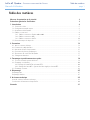 2
2
-
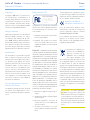 3
3
-
 4
4
-
 5
5
-
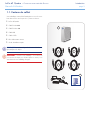 6
6
-
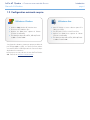 7
7
-
 8
8
-
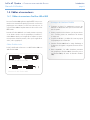 9
9
-
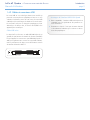 10
10
-
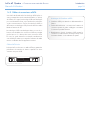 11
11
-
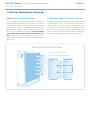 12
12
-
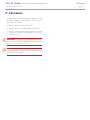 13
13
-
 14
14
-
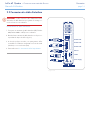 15
15
-
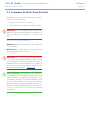 16
16
-
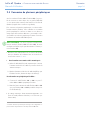 17
17
-
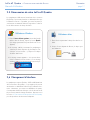 18
18
-
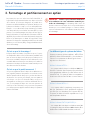 19
19
-
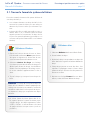 20
20
-
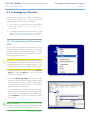 21
21
-
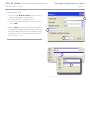 22
22
-
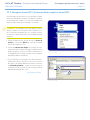 23
23
-
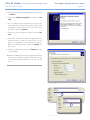 24
24
-
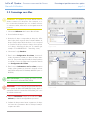 25
25
-
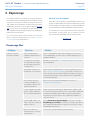 26
26
-
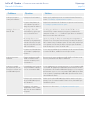 27
27
-
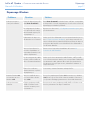 28
28
-
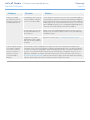 29
29
-
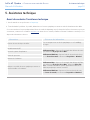 30
30
-
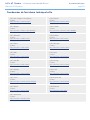 31
31
-
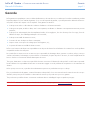 32
32
LaCie D2 Quadra Le manuel du propriétaire
- Catégorie
- Disques durs externes
- Taper
- Le manuel du propriétaire
- Ce manuel convient également à
Documents connexes
-
LaCie USB KEY MAX ORANGE Le manuel du propriétaire
-
LaCie D2 ESATA II 3GBITS HARD DRIVE Le manuel du propriétaire
-
LaCie 4big Quadra Manuel utilisateur
-
LaCie Little Big Disk Le manuel du propriétaire
-
LaCie Quadra Manuel utilisateur
-
LaCie LaCie d2 USB 3.0 Guide d'installation rapide
-
LaCie Rugged Hard Disk Le manuel du propriétaire
-
LaCie 2big Quadra USB 2 Manuel utilisateur
-
LaCie D2 USB 3.0 2 TO Le manuel du propriétaire
-
LaCie D2 CD-RW Le manuel du propriétaire